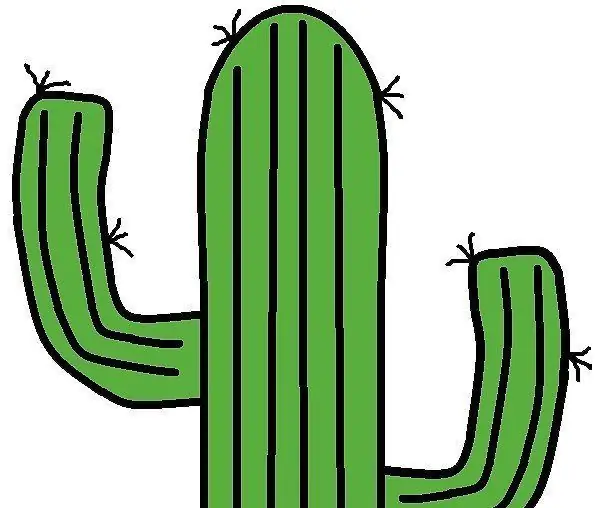
Orodha ya maudhui:
- Mwandishi John Day [email protected].
- Public 2024-01-30 12:51.
- Mwisho uliobadilishwa 2025-01-23 15:11.
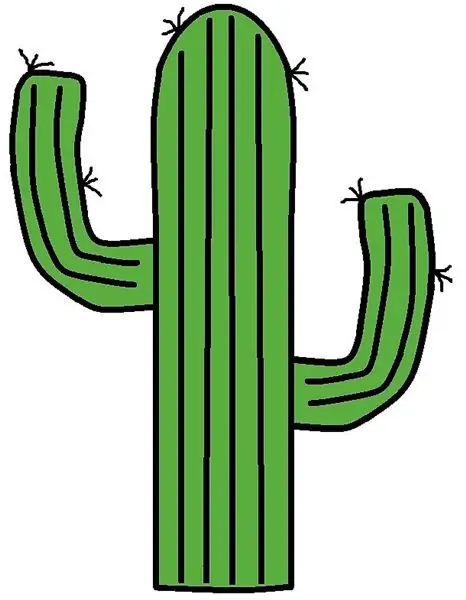
Hii ni kuchukua ya kipekee na ya kisanii kwenye taa ya msingi ya dawati. Na rangi inayoweza kubadilika inayobadilika na wigo wa kuni laini, mfumo huu wa taa ni kitovu cha kupendeza cha fanicha yoyote. Kwa hatua chache rahisi, mashine zingine nzito, na uvumilivu na kompyuta, onyesho hili la mwanga linaweza kupatikana.
Vifaa
- 1/4 ndani. Plywood
- 1/4 ndani. Futa Acrylic
- Laser Engraver / Mkataji
- Ukanda wa RGB
- Arduino Uno
- Bodi ya mkate
- Waya
- 9 Volt Betri
- Epoxy
- Gundi ya Moto na Bunduki ya Moto Gundi
- Vifungo
- Jedwali Saw
- Chuma cha kulehemu
- Solder
- Taulo za Karatasi
- Uvumilivu
Hatua ya 1: Kubuni

Hatua ya kwanza ni kubuni na kuamua vipimo vya saizi bora kwa saizi ya dawati.
Msingi wa taa hii ulibuniwa kuwa 3 ndani. X 4.5 ndani. X 2.5 ndani. Urefu mrefu zaidi wa cactus ni 6 ndani na ndogo ni 4 ndani. Utahitaji kuchora kwenye karatasi ya grafu na penseli ili kufuatilia vipande. utakuwa unatumia. Utahitaji pia kukusanya vifaa muhimu.
Hatua ya 2: Kuunda Msingi wa Mbao
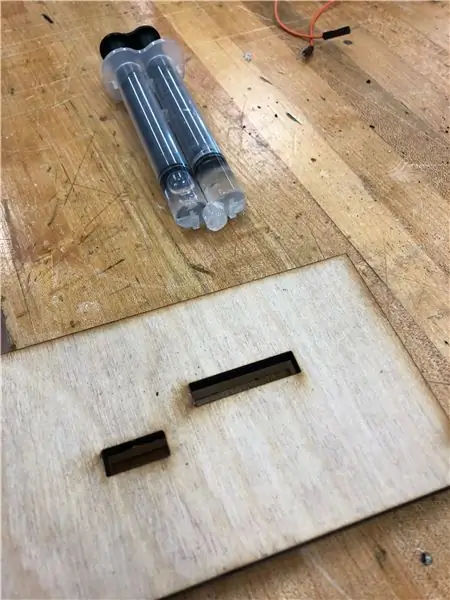

- Kwanza, ukitumia kielelezo cha adobe utahitaji kutengeneza vipande 6 vya mstatili ambavyo vitatumika kama vipande vya juu-chini-na-4 vya msingi wa mbao
- Kipande cha juu kitahitaji njia mbili zilizokatwa za mstatili kwa vipande vya akriliki vya cactus ili kutoshea kifuniko kwenye kifuniko.
- Kutumia mashine ya kuchora laser utahitaji kurekebisha mipangilio kwa wastani wa kuni, unene wa 0.250 na kukata 50%
- Weka kipande kamili cha plywood kwenye mashine na uhakikishe kuwa ni umbali sahihi kutoka kwa laser
- Washa kontena la hewa na mashine yenyewe na uruhusu vipande kukatwa kutoka kwa kuni
- Rudia kukata juu ya sanduku kwa akriliki wazi, rekebisha mipangilio ipasavyo
- Mchanga kingo zozote zilizochomwa na ukate vipande vikali vya kuni na kisu-o halisi
- Gundi vipande vya upande wa kuni pamoja na gundi ya kuni na acha hii ikauke mara moja
- Laser inayofuata kata kipande kidogo cha kuni ambacho kitatoshea ndani ya sanduku na gundi hii kwenye kipande cha chini cha kuni (hii itakuwa chini ya taa inayoweza kutolewa ili kuweza kupata umeme ndani)
- Gundi vipande vya juu vya sanduku pamoja (akriliki na plywood) na epoxy na ubonye salama hii kwa angalau dakika 10
- Kutumia epoxy tena ambatanisha kifuniko kwenye sanduku na unganisha kwa angalau dakika 10
- Msingi umekamilika
Hatua ya 3: Onyesha

- Tumia kielelezo cha adobe kuunda umbo la cactus
- Fuatilia picha iliyoainishwa nyeusi na fanya unene wa 0.01 "unene, RGB nyekundu
- Rekebisha saizi ipasavyo
- Tumia mchoraji wa laser kukata picha hii kutoka kwa akriliki kwa unene wa 0.250, kama akriliki wa tabaka
- Rudia hatua hizi tena lakini punguza saizi ya cactus kwa athari iliyowekwa ambayo itakuwa onyesho
- Futa kifuniko cha karatasi * kuwa mwangalifu ili kuepuka mikwaruzo
Hatua ya 4: Kukusanya Uonyesho

- Pasha moto bunduki kubwa ya gundi moto na uhakikishe kuwa ina fimbo mpya ya gundi
- Tumia laini ya gundi ndani ya shimo kubwa la mstatili kwenye kifuniko
- Ingiza kwa upole cactus kubwa lakini sio mbali ya kutosha kupitia safu ya chini ya akriliki
- Shikilia kuwa thabiti mahali pake, sawasawa na kifuniko, mpaka gundi iwe ngumu
- Rudia hatua hizi kwa cactus ndogo
- Safisha nukta yoyote ya kamba au kamba
Hatua ya 5: Usimbuaji

Kwa hatua hii tutakuwa tukiandika mabadiliko ya rangi ambayo yanaonyeshwa kupitia cacti ya akriliki na pande za kifuniko. Rangi tatu zitabadilika kutoka kijani-manjano hadi kijani kamili hadi zaidi ya kijiko, tena ikicheza kwenye mada ya cacti. Kutumia programu ya Arduino tutaweka alama ya kuchelewesha mpito wa RGB LED.
- Fungua au pakua programu ya Arduino
- Badilisha bandari ya com
- Pakua NeoPixel.h
- Tumia nambari iliyo hapa chini kwa mabadiliko 3 ya rangi
- Thibitisha nambari kisha pakia kwenye ubao wa Arduino
CODE:
#jumuisha #fafanua PIN 7
#fafanua N_LEDS 26
Ukanda wa Adafruit_NeoPixel = Adafruit_NeoPixel (N_LEDS, PIN, NEO_GRB + NEO_KHZ800);
usanidi batili () {
strip. kuanza ();
}
kitanzi batili () {
fukuza (ukanda. Rangi (0, 255, 0)); // Kijani Kamili
fukuza (ukanda. Rangi (128, 255, 0)); // Kijani cha Njano
fukuza (ukanda. Rangi (0, 255, 78)); // Teal
}
tuli tupu tafuta (uint32_t c) {
kwa (uint16_t i = 0; i
strip.setPixelColor (i, c); // Chora pikseli mpya
onyesha ();
kuchelewesha (25);
}
}
Hatua ya 6: Ukanda wa LED
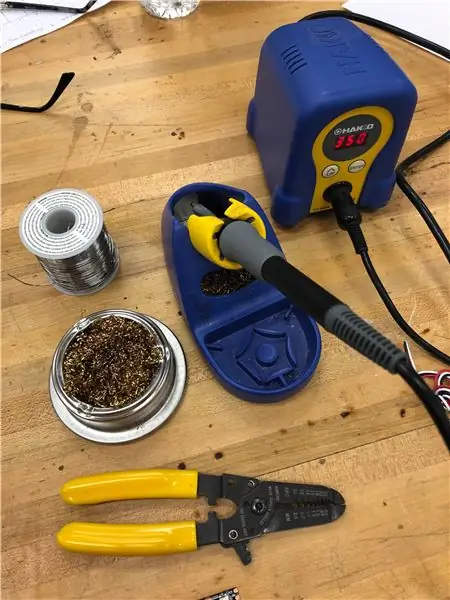

- Chomeka chuma cha kutengeneza na iache ifikie hali ya juu zaidi (au ni nini bora kwa solder inayotumiwa)
- Safisha ncha na kitambaa cha karatasi chenye mvua
- Kata waya 3 (nyekundu, nyeupe, nyeusi)
- Lisha kiasi kidogo cha solder kwenye chuma ili kushikamana na waya mwekundu kwenye sehemu ya nguvu ya shaba, waya mweusi kwenye sehemu ya chini, na waya mweupe kwenye ufunguzi uliobaki ambao ndio udhibiti)
- Punguza waya kwa urefu sawa na hakikisha uunganisho uko salama
Hatua ya 7: Elektroniki

- Ambatisha snap ya betri kwenye 9 volt betri
- Weka waya nyekundu kutoka kwa betri kwenye safu chanya kwenye ubao wa mkate
- Ingiza waya mweusi kutoka kwa betri kwenye safu hasi kwenye ubao wa mkate
- Weka waya mweusi kutoka kwa ukanda ulioongozwa kwenye safu mbaya ya mkate
- Ingiza waya mwekundu kutoka kwa kamba iliyoongozwa kwenye safu nzuri ya mkate
- Ingiza waya mweupe kutoka kwa kamba iliyoongozwa kwenye ubao wa Arduino na pini ya kudhibiti iliyoonyeshwa kwenye nambari (7)
- Mwishowe, unganisha umeme na bandari za ardhini kwenye bodi ya Arduino kwenye safu chanya na hasi za ubao wa mkate
- Kuondoa (kufungua) betri itatumika kama ubadilishaji wa taa
Hatua ya 8: Ujenzi wa Mwisho

Kwa jumla kifuniko cha safu 2 kinapaswa kuwa na cactus ndogo na kubwa ya akriliki iliyofunikwa kwake ambayo ni epoxy iliyounganishwa na msingi wa sanduku. Wakati betri imechomekwa kwenye snap ya betri nambari hiyo inasababishwa na rangi ya kijani hubadilika sana. Hii inapaswa kuingizwa ndani ya sanduku na ujanja mdogo ili kuweka safu ya iliyoongozwa kwa athari kubwa. Chini kitatoshea chini ya msingi wa sanduku. Na masaa machache ya kufanya kazi kwa bidii yanaweza kuthaminiwa kwa matokeo ya mwisho ya Uonyesho wa Mwangaza wa Cactus.
Ilipendekeza:
Saver ya Nuru ya Nuru ya Fairy: Hatua 8 (na Picha)

Kiokoa Betri cha Nuru Nyepesi: Betri za CR2032 ni nzuri, lakini hazidumu kwa muda mrefu kama tungependa wakati wa kuendesha LED " Taa ya Fairy " strings.Na Msimu wa Likizo hapa, niliamua kurekebisha nyuzi chache 20 nyepesi kukimbia benki ya umeme ya USB. Nilitafuta mkondoni na f
Mpangilio wa Nuru iliyoko kwa Uonyesho wa nje: Hatua 4

Nuru inayoweza kupangwa kwa Uonyesho wa nje: Mradi huu husaidia usanidi wa nuru iliyoko kwa mfuatiliaji wako wa nje au runinga hukuruhusu kudhibiti yafuatayo kutoka kwa faraja ya KITU chochote kilicho na kivinjari cha wavuti na kilichounganishwa na router yako. Mzunguko wa Rangi ya LED ya kupepesa kutoa athari ya DJSet
Uonyesho wa LCD wa I2C / IIC - Tumia LCD ya SPI kwa Uonyesho wa LCD wa I2C Kutumia SPI kwa Moduli ya IIC Na Arduino: Hatua 5

Uonyesho wa LCD wa I2C / IIC | Tumia LCD ya SPI kwa Uonyesho wa LCD wa I2C Kutumia SPI kwa Moduli ya IIC Pamoja na Arduino: Halo jamani kwani kawaida SPI LCD 1602 ina waya nyingi sana kuungana kwa hivyo ni ngumu sana kuiunganisha na arduino lakini kuna moduli moja inayopatikana sokoni ambayo inaweza badilisha onyesho la SPI kuwa onyesho la IIC kwa hivyo basi unahitaji kuunganisha waya 4 tu
Uonyesho wa LCD wa I2C / IIC - Badilisha LCD ya SPI kwa Uonyesho wa LCD wa I2C: Hatua 5

Uonyesho wa LCD wa I2C / IIC | Badilisha LCD ya SPI kwa Onyesho la LCD la I2C: kutumia spi LCD kuonyesha inahitaji miunganisho mingi sana kufanya ambayo ni ngumu sana kufanya hivyo nimepata moduli ambayo inaweza kubadilisha i2c lcd kwa spi lcd ili tuanze
Uonyesho wa Lidar ya TFMini - Kama Rada tu na Nuru! :-): 3 Hatua

Onyesho la TFMini Lidar - Kama Rada tu na Nuru! :-): Kuna mambo kadhaa ambayo yalikusanyika kufanya kazi hii, lakini kubwa zaidi (na kile kilichonipa msukumo wa kuifanya) ni " Arduino Radar Project " kupatikana kwenye howtomechatronics.com na Dejan Nedelkovski (tarehe haijulikani). https: // howtomechatronics
